移动硬盘在电脑上不显示怎么办 移动硬盘插上去显示不出来如何解决
更新时间:2023-07-17 12:05:53作者:qiaoyun
移动硬盘是许多人都会用到的一个设备,然而近日有用户却遇到这样一个问题,就是将移动硬盘插在电脑上之后,却不显示,许多人碰到这样的问题不知道该怎么办,可以卸载磁盘驱动器设备然后重新连接,本文这就给大家介绍一下移动硬盘插上去显示不出来的详细解决方法。
方法如下:
1、首先我们可以找到电脑里面的此电脑,并在此电脑上面鼠标右键点击,然后选择管理并点击。
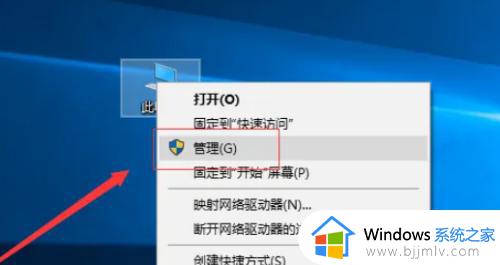
2、进入到计算机管理页面之后,我们找到设备管理器并点击。
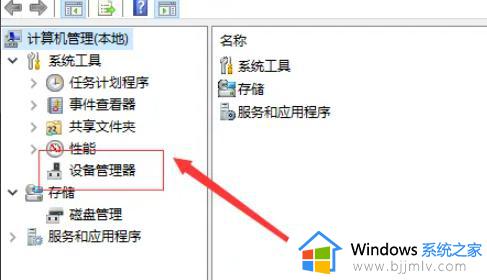
3、在设备管理器页面,我们找到磁盘驱动器,并在磁盘驱动器上面鼠标右键,然后点击卸载设备。卸载之后,我们在把自己的移动硬盘连接到电脑之后,就会重新安装驱动。
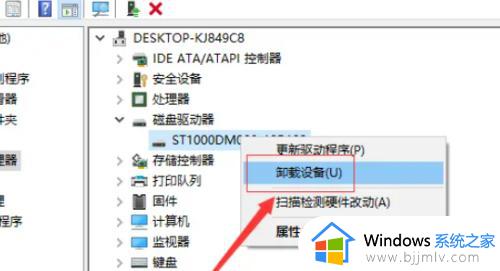
上述给大家介绍的就是移动硬盘在电脑上不显示的详细解决方法,如果有遇到了这样情况的话,可以尝试上述方法步骤来进行解决吧。
移动硬盘在电脑上不显示怎么办 移动硬盘插上去显示不出来如何解决相关教程
- 移动硬盘在电脑上显示不出来怎么办 移动硬盘在电脑上不显示如何解决
- 移动硬盘在电脑上显示不出来怎么回事 电脑显示不出来移动硬盘如何解决
- 电脑插上移动硬盘不显示怎么办 插上移动硬盘电脑不显示设备如何修复
- 插上移动硬盘电脑死机怎么办 电脑一插上移动硬盘就死机如何修复
- 移动硬盘转动但识别不出来怎么办 移动硬盘在转但电脑识别不了修复方法
- 东芝硬盘电脑读不出来怎么办 东芝硬盘插电脑上不显示解决方法
- 固态硬盘插上电脑不显示怎么办 固态硬盘插上后电脑不显示修复方法
- 移动硬盘突然读不出来了怎么办 移动硬盘读不出来如何修复
- mac移动硬盘不能写入怎么办 mac移动硬盘读不出来如何解决
- 电脑识别不了移动硬盘怎么回事?电脑识别不上移动硬盘的解决教程
- 惠普新电脑只有c盘没有d盘怎么办 惠普电脑只有一个C盘,如何分D盘
- 惠普电脑无法启动windows怎么办?惠普电脑无法启动系统如何 处理
- host在哪个文件夹里面 电脑hosts文件夹位置介绍
- word目录怎么生成 word目录自动生成步骤
- 惠普键盘win键怎么解锁 惠普键盘win键锁了按什么解锁
- 火绒驱动版本不匹配重启没用怎么办 火绒驱动版本不匹配重启依旧不匹配如何处理
热门推荐
电脑教程推荐
win10系统推荐